シナリオ配信は、トリガーアクションより詳細な分岐設定が可能な機能です。
左メニューから各種登録 > シナリオ配信 を選択します。その後、「+新規作成」をクリックします。
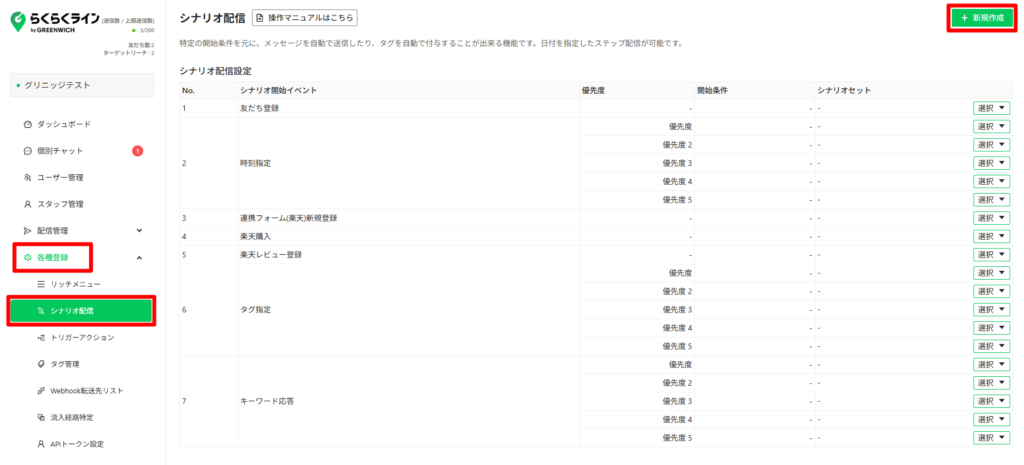
トリガーアクションは1回のトリガーに対して短い自動化を行う機能で、
対してシナリオ配信は、普通の日程をまたぐ、ステップ配信等を設定することが可能です。
トリガーアクションと異なり、1人の友だちに対して「一度に動作するシナリオは1つまで」となっているため、意図しないシナリオが動作しないようご注意ください。
シナリオ配信の新規設定方法
シナリオ配信は、下記のようにオブジェクトを組み合わせて作成します。
シナリオ配信は、ステップ1から開始し、上から順番に下に向かって1つづつ動作します。
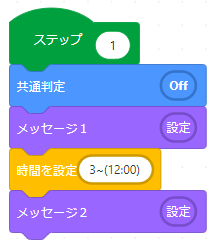
例えば、上記画像のように設定すると、下記のように動作します。
(1)ステップ1からスタートします
(2)共通判定がOFFのため、スキップします
(3)メッセージ1を送付します
(4)3日後の12:00までウェイトします
(5)メッセージ2を送付します。
各オブジェクトについて
・ステップ
各ステップのスタート位置となります。
「次のステップへ」のオブジェクトと組み合わせて、分岐ルートを作ることが出来ます。

・ステップを継続
ステップ開始時の「共通処理」で利用します。
条件一致・不一致の際に、元のステップに戻るかどうかを制御します。
このパーツを設定しない場合、共通処理の条件一致・不一致は基本的に元のステップには戻りません。
元のステップの処理を継続したい場合、必ずセットするようにお願いいたします。

・シナリオ終了
シナリオを強制的に終了させることが出来ます。条件分岐等と組み合わせて使用します。

・アクション
通常のメッセージ配信時と同様で作成済のリッチメッセージやテキストなどを送付します。
一度に3吹き出しまで送付が可能です。
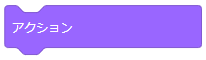
・タグ付与
任意のタグを付与することが出来ます。

・次のステップ
任意のステップ番号に移動することが出来ます。
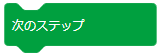
・タイマー
指定の時間、シナリオの動作にウェイトをかける事が出来ます。
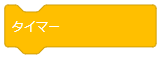
・条件分岐
「もし、~なら」という条件分岐を行います。「指定のタグがついていたら」「楽天連携が終わっていたら」などの条件でシナリオの分岐が可能です。条件に合致する場合は上に、合致しない場合は下に分岐します。

・条件分岐(共通判定)
各ステッ(緑のオブジェクト)の最初に動作させることが出来る共通の判定処理となります。
例えば「シナリオの途中で楽天連携が”はい”になったら、ステップを停止させる」といった処理を行う事が出来ます。
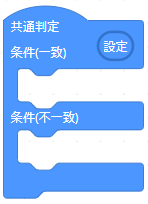
シナリオ配信設定例
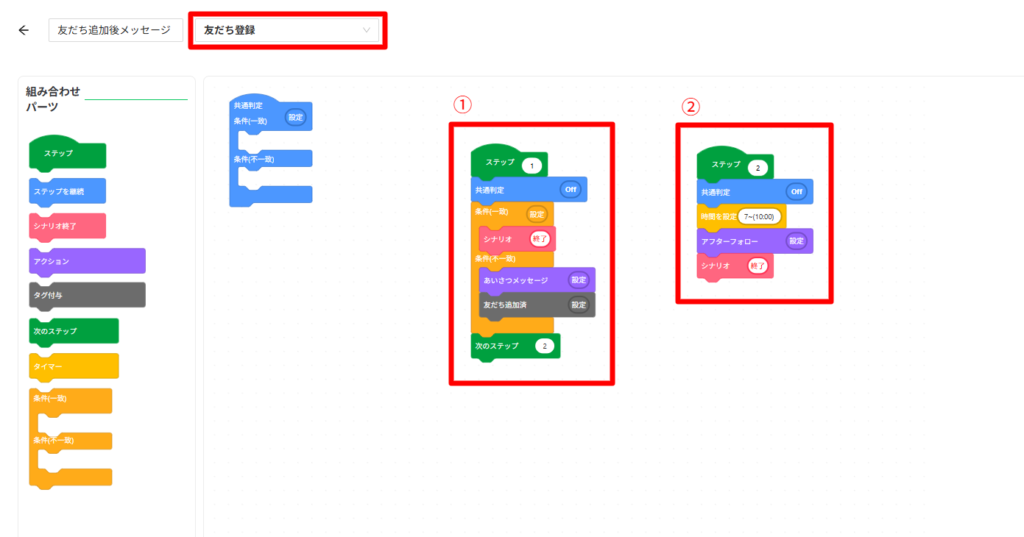
| ①新規友だち追加にした方へ友だち追加済のタグを自動付与するシナリオ (すでにタグがついている方にはシナリオ終了となるよう設定) |
| ②友だち追加から7日後にアフターフォローメッセージを送るシナリオ (アフターフォローのメッセージが配信されるとシナリオ終了となるよう設定) |
設定が完了したら、一覧ページにシナリオが表示されます。
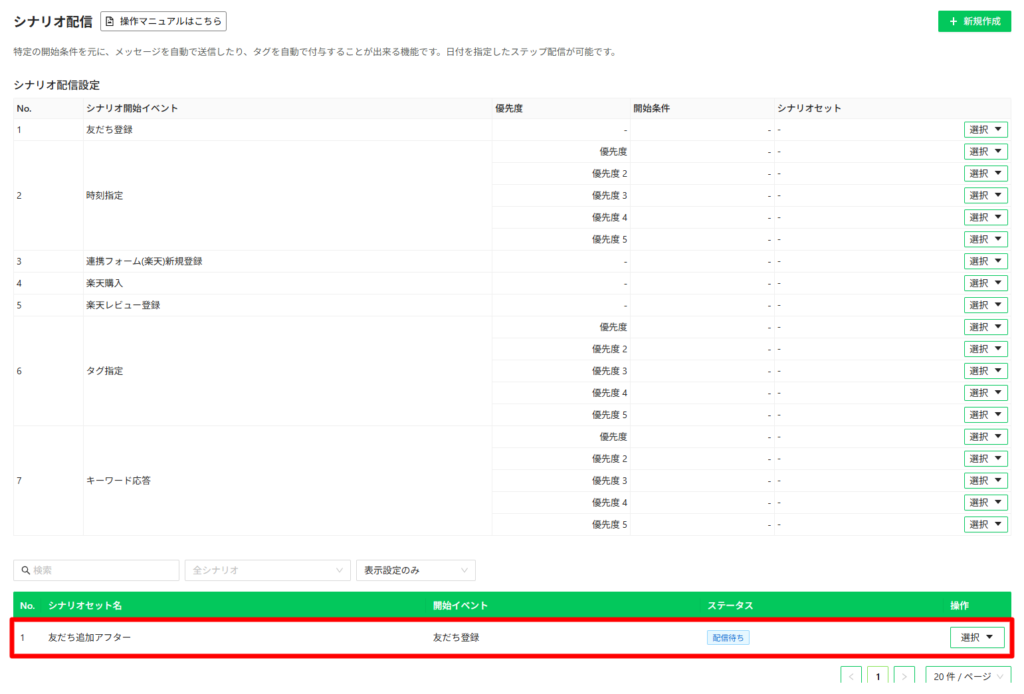
作成したシナリオに該当する「シナリオ開始イベント」を選択し、
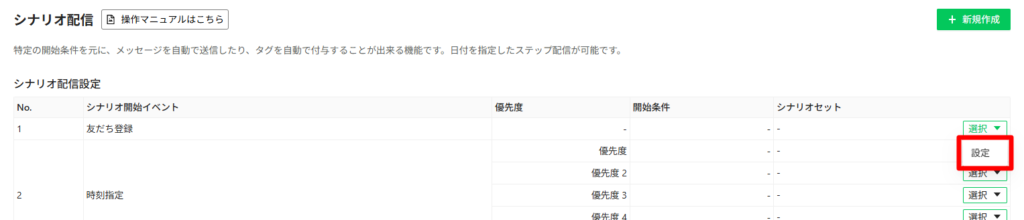
該当するシナリオを選択します。
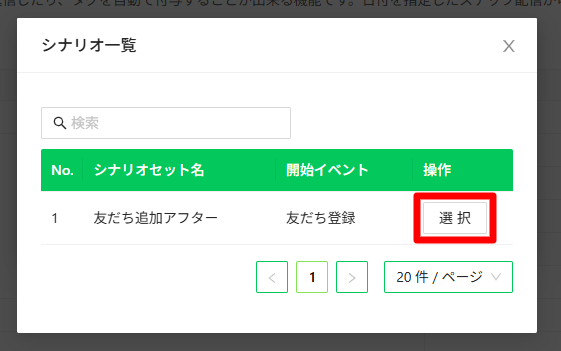
対象の「シナリオ開始イベント」の開始条件が配信中のステータスに変われば、シナリオ配信設定は完了となります。
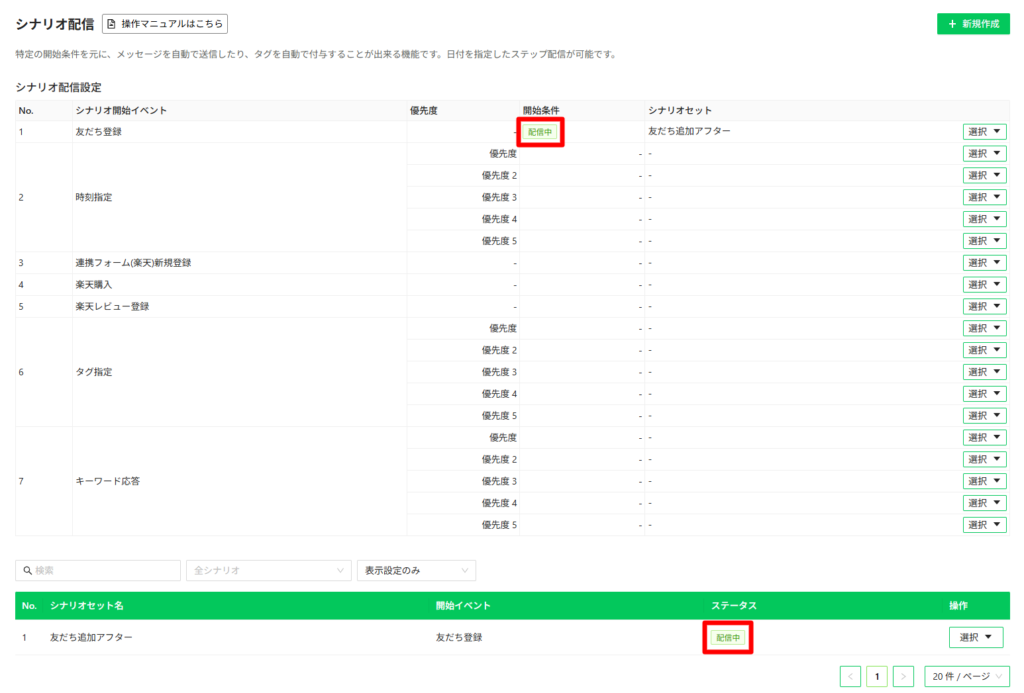
シナリオ配信を停止にしたい場合
配信停止したい「シナリオ開始イベント」を選択し、「配信停止」をクリックします。
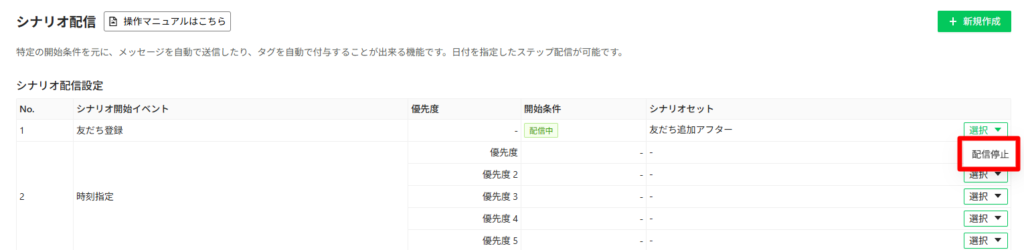
「停止」か「強制停止」を選択し、配信を停止することができます。
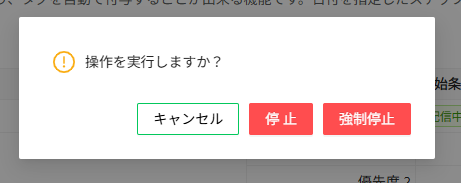
なお、「停止」か「強制停止」には次のような違いがございます。
停止:すでにシナリオが動いているユーザーには停止させず、最後までシナリオを動かす。
強制停止:すでにシナリオが動いている人も停止させる。
※タイマー機能などを使い、配信を待機している状態のユーザーに対しての処理が異なります。
